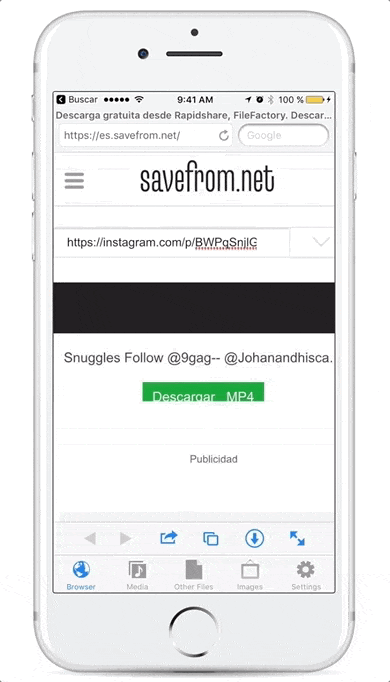Hay muchas formas de descargar vídeo y audio a tu iPhone o iPad sin recurrir a iTunes. Antes, si querías tener un vídeo de YouTube en tu móvil, tenías que utilizar un ordenador para descargarlo porque iOS era bastante limitado, además, tenías que transferirlo sincronizando con iTunes.
Afortunadamente todo evoluciona y ya tenemos muchas aplicaciones y servicios web que nos permiten bajar vídeo y audio a nuestros iPhones y iPads. Y desde hace mucho tiempo vengo utilizando una sola aplicación para esto, ya que me permite descargar cualquier vídeo o audio a mi iPhone sin complicaciones y además me permite guardarlo en otras aplicaciones.
Relacionada — Bajar vídeos de YouTube en Android
Mi método para descargar todo desde mi iPhone
Para descargar cualquier audio o vídeo de YouTube, Instagram, Facebook, entre otros servicios, me valgo de una aplicación gratuita disponible en la App Store. Su nombre es MyMedia y sin ella no podría exportar lo que me bajo de esas webs a mi carrete u otras aplicaciones multimedia en mi teléfono o tableta.
Lo primero que debes hacer es instalarla en tu iPhone o iPad. Al abrir la aplicación te encontrarás con un navegador interno. En él vas a escribir la dirección URL del servicio que descargará cualquier vídeo u audio a tu dispositivo. Mejor vamos a desglosar los pasos según cada caso:
Cómo descargar videos:
Lo primero que debes tener a mano es la URL del vídeo que vas a descargar, puede ser de Instagram, Facebook, YouTube y muchos otros. Copia la dirección, más adelante la necesitarás.
Abre la app MyMedia y escribe savefrom.net, cuando el sitio cargue verás un espacio donde tendrás que pegar la dirección del vídeo que tenías copiada.
Automáticamente se te mostrará un botón verde para iniciar la descarga del vídeo. Si se trata de un audio, el botón cambiará a rojo.
Cómo guardar el vídeo o audio descargado:
MyMedia también es un administrador de archivos, por lo tanto podrás ver cuantas veces quieras el archivo que bajaste además de pasarlo tu carrete o cualquier otra aplicación que permite guardarlo o reproducirlo. Te muestra cómo se hace esto:
El archivo del vídeo o audio que bajaste directamente desde tu iPhone lo vas a encontrar en la segunda pestaña inferior llamada Media.
Pulsa sobre el archivo para desplegar tres opciones: Play para reproducir el audio, Open in Other Apps para abrirlo o guardarlo en otras aplicaciones y Export File para guardarlo en el carrete de tu iPhone o iPad.
Conclusión
MyMedia y Savefrom.net son la mejor combinación para bajar vídeo y audio desde casi cualquier sitio web. La administración de archivos hace que sea realmente sencillo renombrar los archivos, reproducirlo y guardarlos en el equipo o cualquier otra aplicación de terceros.
Como detalle final, la aplicación integra publicidad, pero a mi parecer no es molesta y no interfiere o engaño para conseguir clics en lo anuncios.
MyMedia - File Manager (Free+, App Store) →
Este artículo es un contenido original del Blog de Bitmóvil